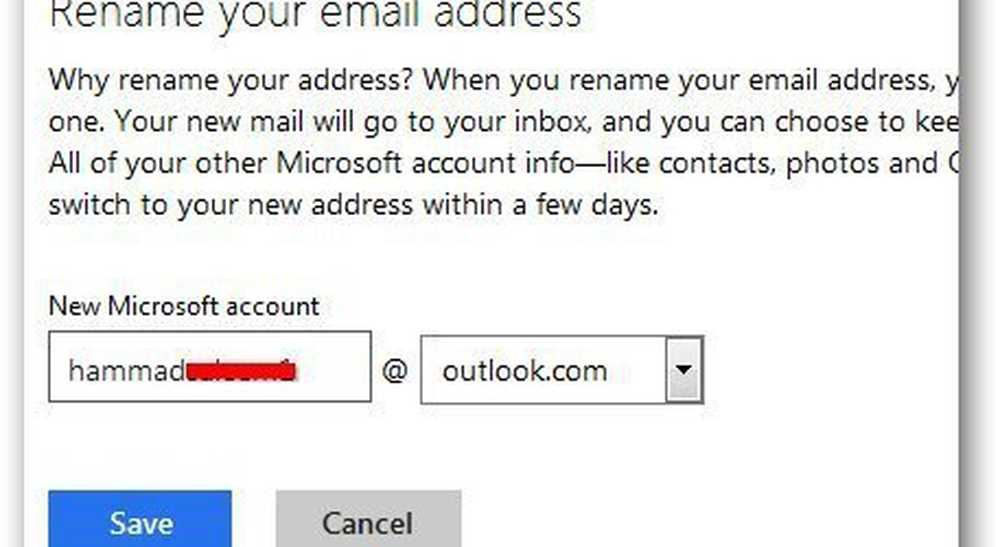Så här byter namn på den schemalagda uppgiften i Windows Task Scheduler

Windows Task Scheduler är förmodligen en av de mest användbara men mindre använda funktionerna Microsoft Windows eftersom det låter dig automatisera körning av uppgifter som du vill köra regelbundet. Det låter inte bara operativsystemet schemalägga viktiga systemuppgifter, men låter dig också skicka e-post, schemalägga avstängningar, väcka en dator från sova, uppdatera Windows Defender, få Windows att prata, spela en sång och mer!
Om du har många uppgifter som fastställs av Windows Task Scheduler, behöver du verkligen skriva en kortfattad förklaring tillsammans med en enkel titel för att känna igen dina uppgifter. Problemet börjar när du behöver ändra eller byta namn på en uppgift av någon anledning.
Task Scheduler tillåter inte dig att byta namn på någon uppgift - oavsett om det är en förinställd systemuppgift eller en skapad av dig. När du öppnar Egenskaper av någon uppgift får du en skärm som ser ut så här.
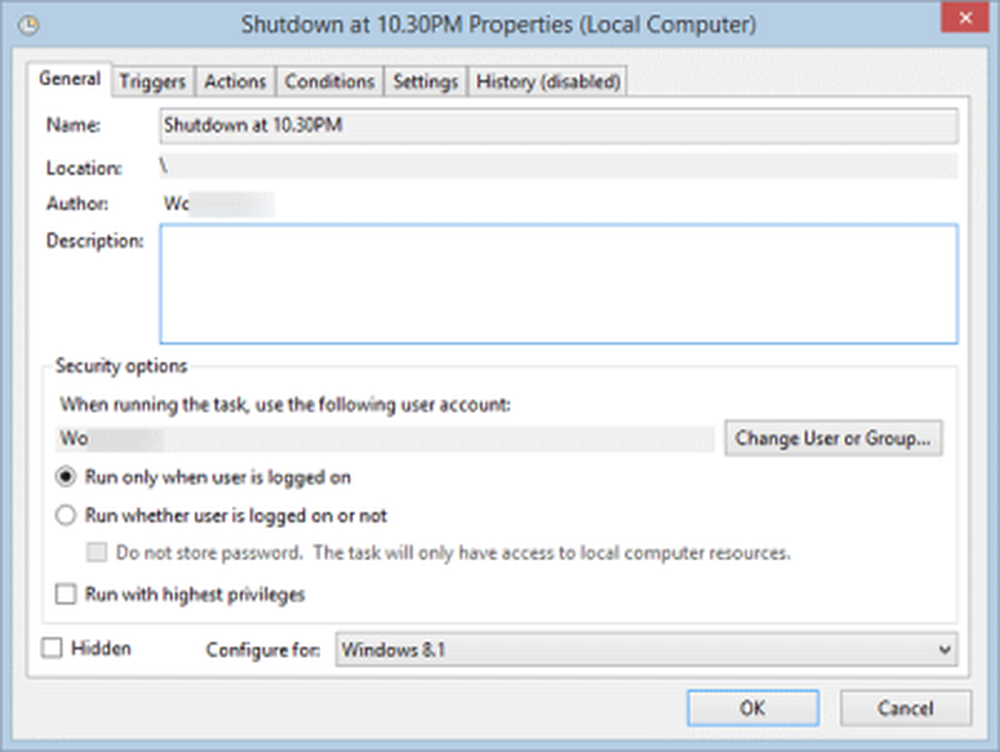
Vi vet hur du schemalägger en ny uppgift, men det finns inget direkt alternativ att byta namn på en schemalagd uppgift. Du måste utföra följande steg för att byta namn på Windows Task Scheduler-uppgiften.
Byt namn på Windows Task Scheduler Task
Öppna din Schemaläggaren via Startsökning och välj den uppgift som du vill byta namn på. Klicka sedan på Exportera knappen som är placerad under Valda objektet flik.
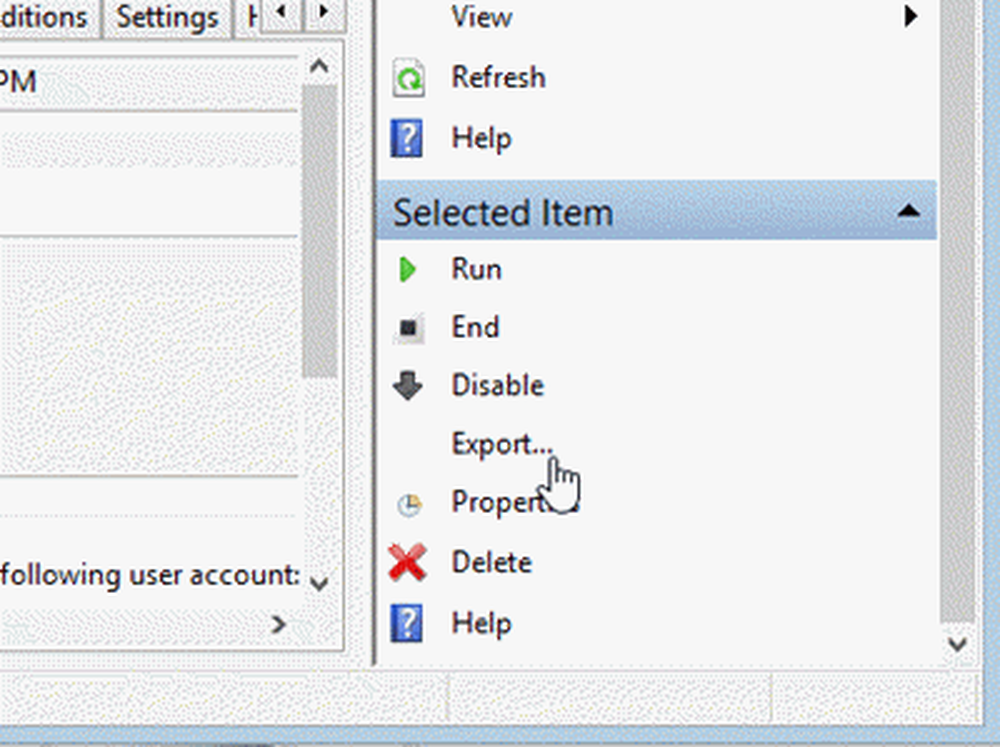
en Spara som fönstret öppnas. Spara filen till en plats du vill ha. Se bara till att filtypen är .XML.


Därefter klickar du på Importera uppgift knappen som är placerad under antingen Task Scheduler Library eller Aktivitetsschemaläggare (Lokal).

Markera den exporterade .XML-filen och öppna den.
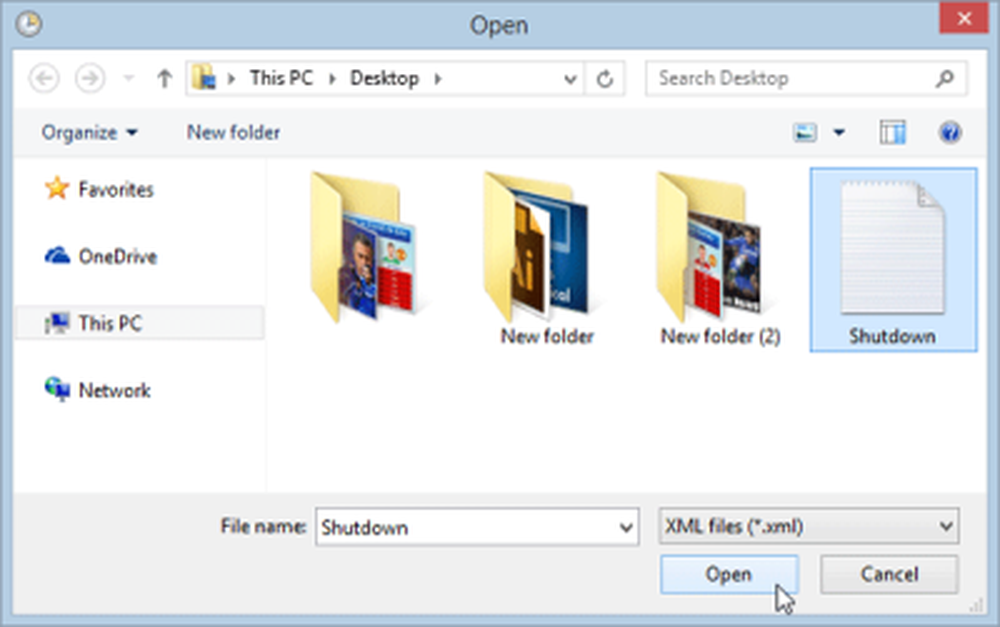
Du kommer nu att erbjudas och möjlighet att redigera uppgiftsnamnet i rutan Skapa uppgift.

Efter att ha bytt namn på uppgiften kan du slå på ok knapp.
Kort sagt exporterar du en uppgift, tar bort uppgiften och sedan importerar uppgiften på nytt - vilket ger dig chansen att byta namn på den. Även om det är bra att göra det för uppgifter som skapats av dig, kan det inte vara en bra idé att byta namn på uppgifter som kan ha skapat av operativsystemet.
Denna process låter dig inte byta namn på uppgifter i bulk. Om du behöver byta namn på flera uppgifter måste du utföra samma steg för varje uppgift.